Sabit diske erişim nasıl geri kazanılır, sabit disk açılamaması hatası nasıl düzeltilir

Bu yazımızda, sabit diskiniz bozulduğunda ona nasıl yeniden erişebileceğinizi anlatacağız. Haydi gelin birlikte izleyelim!
Widget'lar en başından beri Android'in önemli bir parçası olmuştur. Son derece kullanışlıdırlar ve telefonunuzun işlevselliğini artırırlar. Widget'lar temel olarak ana uygulamalarınızın doğrudan ana ekrana yerleştirilebilen mini bir versiyonudur. Ana menüyü açmadan belirli işlemleri gerçekleştirmenizi sağlarlar. Örneğin , uygulamayı açmadan parçaları çalmanıza/duraklatmanıza ve değiştirmenize izin verecek bir müzik çalar widget'ı ekleyebilirsiniz . Ayrıca, e-posta uygulamanıza, postalarınızı istediğiniz zaman istediğiniz yerde hızlı bir şekilde kontrol etmek için bir pencere öğesi ekleyebilirsiniz. Saat, hava durumu, takvim vb. gibi birçok sistem uygulamasının da widget'ları vardır. Çeşitli faydalı amaçlara hizmet etmenin yanı sıra, ana ekranın daha estetik görünmesini de sağlar.
Her ne kadar kulağa faydalı gelse de, widget'lar hatasız değildir. Zaman zaman, bir veya birden fazla pencere öğesi arızalanarak “ Widget yükleme sorunu” ekranda belirir. Sorun, hata mesajının hatadan hangi widget'ın sorumlu olduğunu belirtmemesidir. Başlatıcı veya özel bir widget (üçüncü taraf uygulamalarının bir parçası) kullanıyorsanız veya widget'lar hafıza kartınızda kayıtlıysa, bu hatayla karşılaşma olasılığınız daha yüksektir. Widget, ana uygulamayı sildikten sonra bile kalırsa bu hatayla da karşılaşırsınız. Ne yazık ki, ekranda beliren hata mesajı da bir tür widget'tır ve bu nedenle hatadan kurtulmak daha da sinir bozucu ve zordur. Ancak, her sorunun bir çözümü vardır ve bu sıkıntıyı ortadan kaldırmak için deneyebileceğiniz bir dizi çözümü tartışmak için buradayız.

İçindekiler
Bu yapabileceğiniz en basit şey. Kulağa oldukça genel ve belirsiz gelebilir, ancak işe yarıyor. Tıpkı çoğu elektronik cihaz gibi, cep telefonlarınız da kapatılıp tekrar açıldığında bir çok sorunu çözmektedir. Telefonunuzu yeniden başlatmak , Android sisteminin sorundan sorumlu olabilecek herhangi bir hatayı düzeltmesine olanak tanır. Güç menüsü gelene kadar güç düğmesini basılı tutun ve Yeniden Başlat/Yeniden Başlat seçeneğine tıklayın. Telefon yeniden başladığında, sorunun devam edip etmediğini kontrol edin.

Belirli bir widget'ı kullanmaya çalıştığınızda hata mesajı çıkarsa, widget'ı kaldırabilir ve daha sonra ekleyebilirsiniz.
1. Bir widget'ı kaldırmak için tek yapmanız gereken widget'ı bir süre basılı tutmaktır, ardından ekranda bir çöp kutusu belirecektir.
2. Widget'ı çöp kutusuna sürükleyin , ana ekrandan silinecektir.

3. Şimdi, birkaç dakika sonra widget'ı tekrar ana ekranınıza ekleyin .
4. Birden fazla pencere öğesi kullanıyorsanız, hata mesajı görüntülenmeye devam ettiği sürece bu işlemi her bir pencere öğesi için tekrarlamanız gerekir.
Daha önce de belirtildiği gibi, Nova veya Microsoft başlatıcısı gibi özel bir başlatıcı uygulaması kullanıyorsanız bu hatanın ortaya çıkması daha olasıdır . Bu hazır başlatıcılar, widget'ları eklemek ve kullanmak için gerekli tüm izinlere sahiptir, ancak üçüncü taraf başlatıcılarda yoktur. Kullanmaya çalıştığınız bazı widget'lar, başlatıcının sahip olmadığı izinleri gerektirebilir. Bu durumda, başlatıcı uygulamasının izinlerini sıfırlamanız gerekir. Bunu yapmak, bir dahaki sefere bir widget eklemeye çalıştığınızda başlatıcının izin istemesine neden olur. İstediği tüm izinleri verin, bu sorunu çözecektir.
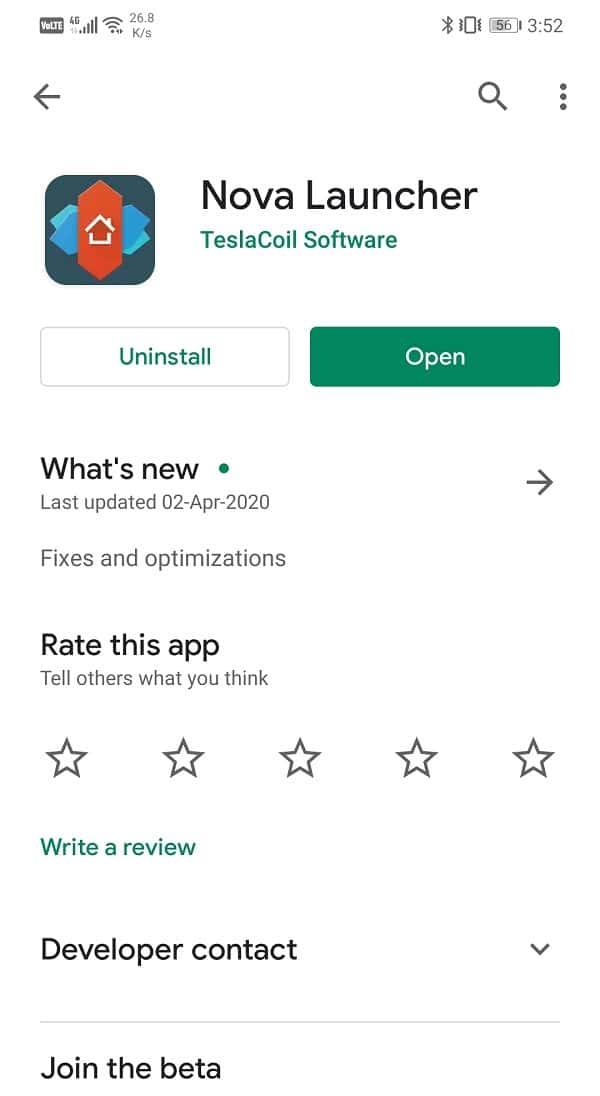
SD kartta depolanan uygulamalarla ilişkili widget'lar arızalanma eğilimi gösterir ve bunun sonucunda ekranda " Problem Yükleme Widget'ı " hata mesajı belirir. Bu sorunu çözmenin tek yolu, bu uygulamaları dahili depolama alanınıza aktarmaktır. Birçok Android kullanıcısı, uygulamaları SD karttan kaldırarak bu sorunu çözebildi.
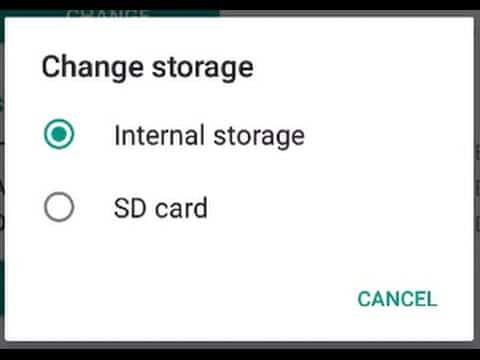
Widget'lar, uygulamaların kısa sürümleridir ve önbellek dosyaları bozulursa uygulamalar arızalanabilir. Ana uygulamayla ilgili herhangi bir sorun, onunla ilişkili widget'ta da bir hataya neden olacaktır. Bu soruna basit bir çözüm, ana uygulama için önbelleği ve verileri temizlemektir. Nasıl yapılacağını öğrenmek için aşağıda verilen adımları izleyin:
1. Telefonunuzun Ayarlarına gidin .
2. Uygulamalar seçeneğine dokunun .

3. Şimdi, ana ekranda widget'ını kullandığınız uygulamayı seçin .
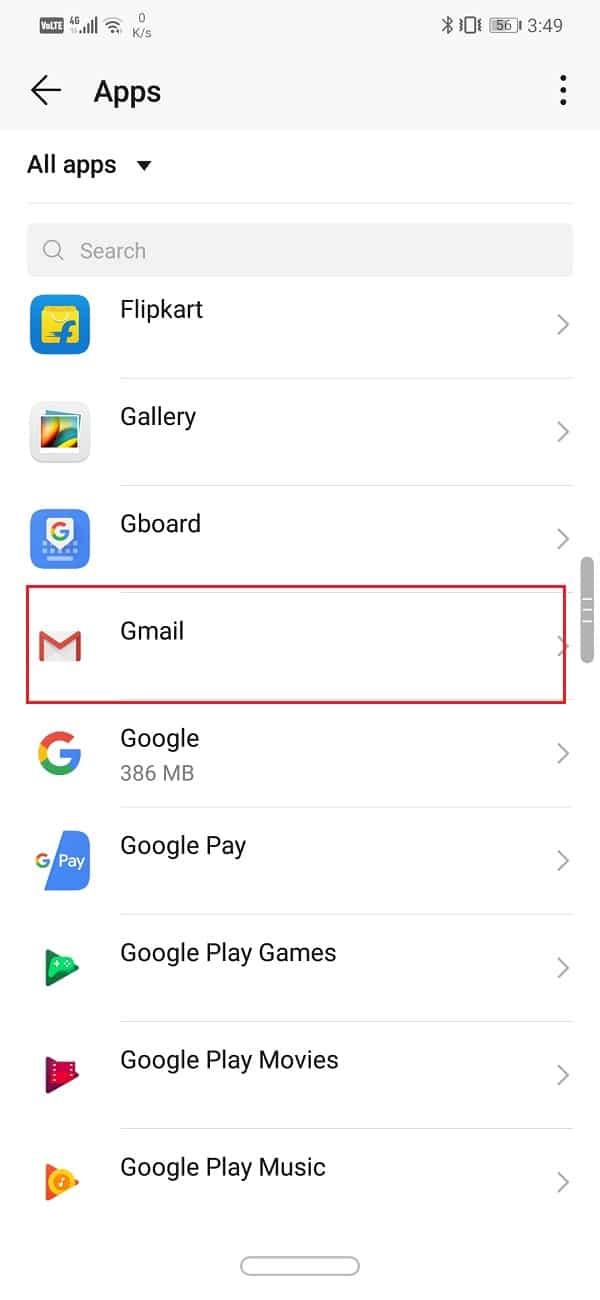
4. Bundan sonra, Depolama seçeneğine tıklayın .
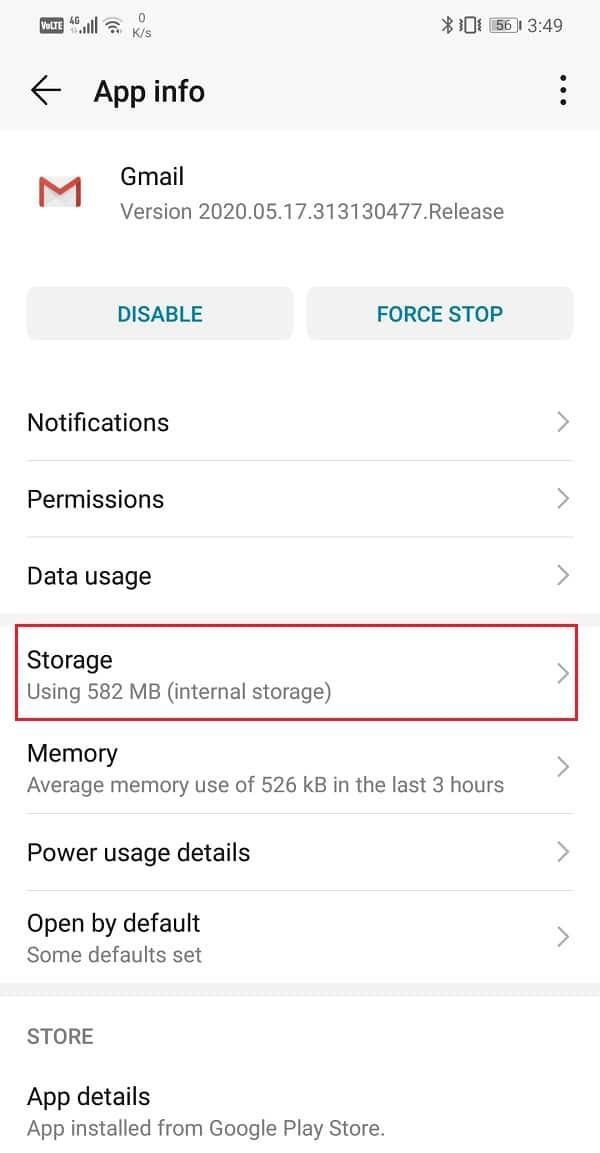
5. Artık verileri temizleme ve önbelleği temizleme seçeneklerini göreceksiniz . İlgili düğmelere dokunun, söz konusu dosyalar silinecektir.

6. Birden çok uygulama için widget kullanıyorsanız, tüm bu uygulamalar için önbelleği ve verileri temizlemek daha iyidir .
7. Şimdi, ayarlardan çıkın ve widget'ı tekrar kullanmayı deneyin ve sorunun devam edip etmediğini görün.
8. Hala aynı hata mesajını alıyorsanız, özel başlatıcı uygulamanızın önbellek dosyalarını da temizlemeyi deneyin.
Yukarıdaki yöntemlerden hiçbiri sorununuzu çözmezse, özel başlatıcınızı kullanmayı bırakmanız gerekir. Stok başlatıcınıza geri dönmeyi deneyin ve sorunu çözüp çözmediğine bakın. Özel başlatıcıların widget'larla iyi bir ilişkisi yoktur ve bu, Nova Launcher gibi piyasadaki en iyi başlatıcılar için bile geçerlidir . Widget yükleme sorunu hatasıyla çok sık karşılaşıyorsanız ve bu durum can sıkıcı hale geliyorsa, stok başlatıcısına geri dönüp başlatıcının sorumlu olup olmadığına bakmak iyi bir fikirdir.
Daha önce belirtildiği gibi, hata mesajının kendisi bir pencere öğesidir ve diğer tüm araçlar gibi onu da sürükleyip çöp kutusuna bırakabilirsiniz . Hata mesajıyla karşılaştığınızda, mesaja uzun dokunun ve çöp kutusu simgesine sürükleyin. Ayrıca, hata mesajını tetikleyen pencere öğesini kaldırın.
Bazı uygulamalarla ilişkili widget, widget'ı yüklerken sorunu tetiklemeye devam ediyorsa ve önbelleğini temizlemek sorunu çözmediyse, uygulamayı kaldırmanız gerekir. Uygulama simgesine uzun basın ve kaldırma düğmesine dokunun. Daha sonra uygulamayı Play Store'dan tekrar yükleyin. Uygulama yüklendikten sonra, widget'ını ana ekrana ekleyin ve sorunun devam edip etmediğini görün.
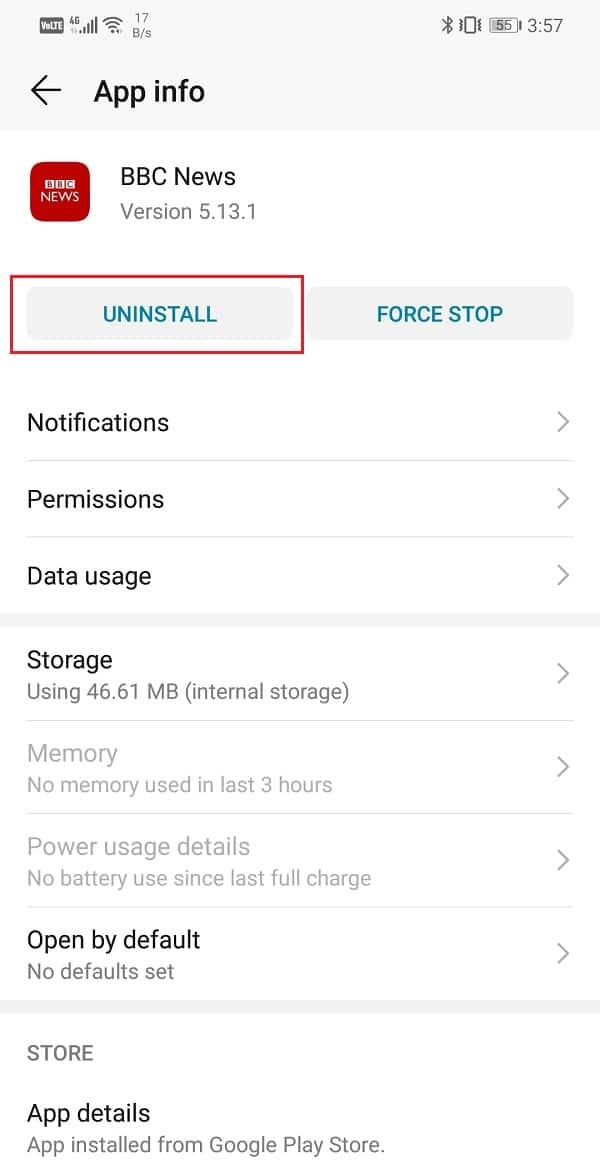
Bazen bir işletim sistemi güncellemesi beklemedeyken, önceki sürüm biraz sorunlu olabilir. Bekleyen güncelleme, widget'larınızın düzgün çalışmamasının bir nedeni olabilir. Yazılımınızı güncel tutmak her zaman iyi bir uygulamadır. Bunun nedeni, her yeni güncellemede, şirketin bu gibi sorunları önlemek için çeşitli yamalar ve hata düzeltmeleri yayınlamasıdır. Bu nedenle, işletim sisteminizi en son sürüme güncellemenizi şiddetle tavsiye ederiz.
1. Telefonunuzun Ayarlarına gidin .
2. Sistem seçeneğine dokunun .

3. Şimdi Yazılım güncellemesine tıklayın .

4. Yazılım Güncellemelerini Kontrol Etme seçeneğini bulacaksınız . Üstüne tıkla.

5. Şimdi, bir yazılım güncellemesinin mevcut olduğunu tespit ederseniz, güncelleme seçeneğine dokunun.
6. Güncelleme indirilip yüklenene kadar bir süre bekleyin. Bundan sonra telefonunuzu yeniden başlatmanız gerekebilir, telefon yeniden başladığında widget'ı kullanmayı deneyin ve hala aynı hata mesajını alıp almadığınızı görün.
Bazı uygulamalar birbirine bağlıdır. Bu, başka bir uygulamanın düzgün çalışması için bir uygulamanın hizmetlerinin gerekli olduğu anlamına gelir. Yakın zamanda herhangi bir uygulamayı devre dışı bıraktıysanız, widget'ların arızalanmasının nedeni bu olabilir. Devre dışı bırakılan uygulama için bir pencere öğesi kullanmıyor olsanız da, diğer bazı pencere öğeleri, onun hizmetlerine bağlı olabilir. Bu nedenle, geri dönüp yakın zamanda devre dışı bırakılan uygulamaları etkinleştirmeniz ve sorunu çözmenize yardımcı olup olmadığına bakmanız önerilir .
Hata, yakın zamanda bir uygulamayı güncelledikten sonra mı başladı? Cevabınız evet ise, yeni güncellemede birkaç hata olabilir ve bu, “ Widget yükleme sorunu ” hatasının arkasındaki nedendir . Bazen yeni güncellemeler, widget'ların optimizasyon ayarlarını kaçırır ve bu, widget'ın arızalanmasına neden olur. Bu sorunun basit çözümü, Güncellemeleri kaldırmak ve önceki sürüme geri dönmek olacaktır. Sorunu çözerse, hata düzeltmeleri ve widget optimizasyonları ile yeni bir güncelleme çıkana kadar eski sürümü bir süre kullanmanız gerekir. Sistem uygulamaları için güncellemeleri kaldırmak için aşağıda verilen adımları izleyin.
1. Telefonunuzun Ayarlarına gidin .
2. Şimdi, Uygulamalar seçeneğine dokunun .
3. En son güncellenen sistem uygulamasını arayın (örneğin Gmail).

4. Şimdi, ekranın sağ üst tarafındaki menü seçeneğine (üç dikey nokta) dokunun.
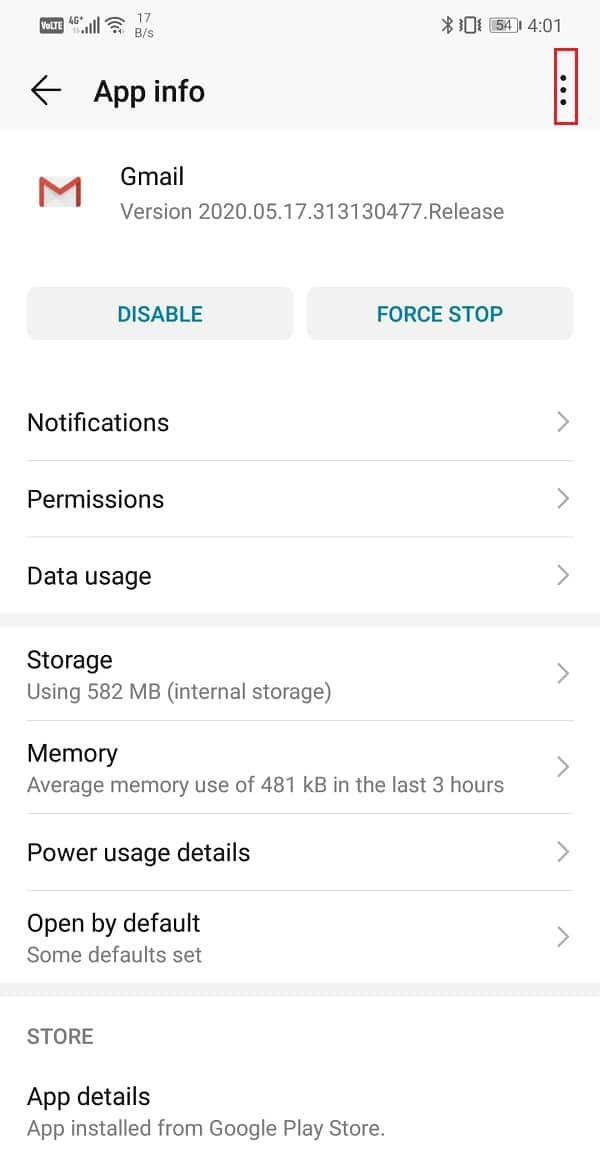
5. Güncellemeleri kaldır seçeneğine tıklayın .
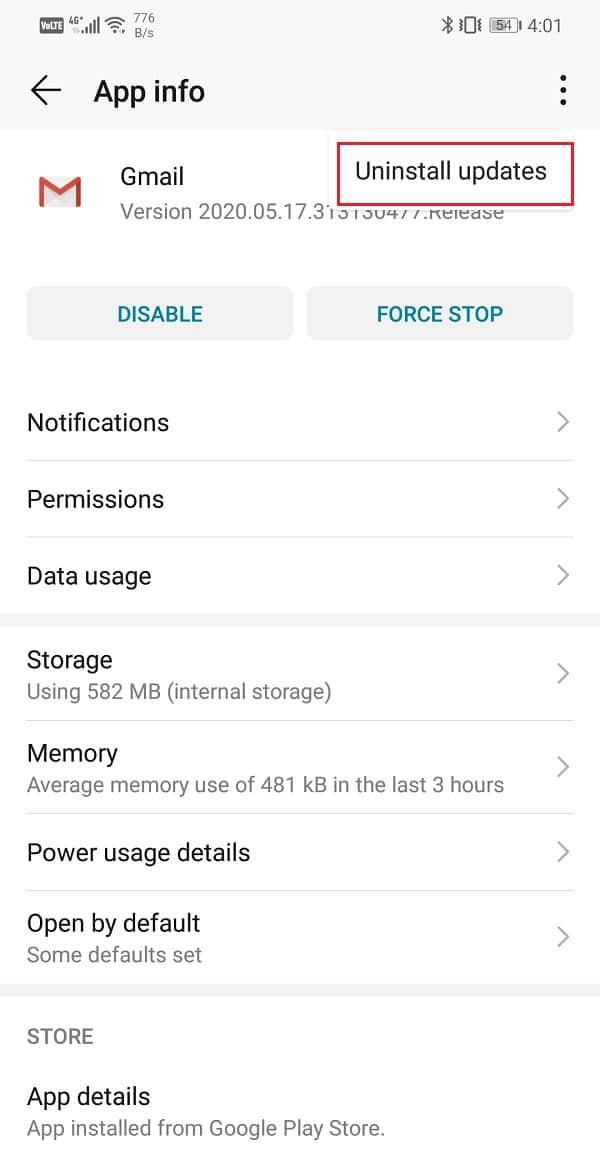
6. Uygulama şimdi orijinal sürümüne, yani üretim sırasında yüklenen sürüme geri dönecektir.
7. Ancak, en son güncellenen uygulama bir sistem uygulaması değilse, güncellemeleri doğrudan kaldırma seçeneğini bulamazsınız. Uygulamayı kaldırmanız ve ardından uygulamanın daha eski bir sürümü için APK dosyasını indirmeniz gerekir.
Bazı widget'ların düzgün çalışması için sabit bir internet bağlantısı gerekir. Gmail ve hava durumu gibi widget'ların verilerini senkronize etmek için her zaman aktif bir internet bağlantısına ihtiyacı vardır. Eğer düzgün bir internet bağlantınız yoksa “Widget yükleme sorunu” hatasıyla karşılaşacaksınız. İnternet bağlantısını kontrol etmek için YouTube'u açın ve bir video oynatıp oynatamayacağınıza bakın. Değilse, Wi-Fi bağlantınızı sıfırlamanız veya mobil verilerinize geçmeniz gerekir .
Ayrıca Okuyun: Android'de Silinen Uygulama Simgelerini Geri Yükleme
Android cihazların çoğu, yerleşik bir optimize edici veya pil tasarrufu aracıyla birlikte gelir. Bu uygulamalar güç tasarrufu yapmanıza ve pil ömrünüzü artırmanıza yardımcı olsa da, bazen uygulamalarınızın ve widget'larınızın resmi işleyişine müdahale edebilir. Özellikle piliniz azalıyorsa, güç yönetimi uygulamaları belirli işlevleri sınırlar ve widget'lar bunlardan biridir. Uygulamanın ayarlarını açmanız ve widget'larınızın hazırda bekleme moduna geçmesine neden olup olmadığını kontrol etmeniz gerekir. Bu durumda, widget'lar veya widget'la ilişkili uygulamalar için pil tasarrufu ayarlarını devre dışı bırakmanız gerekir.
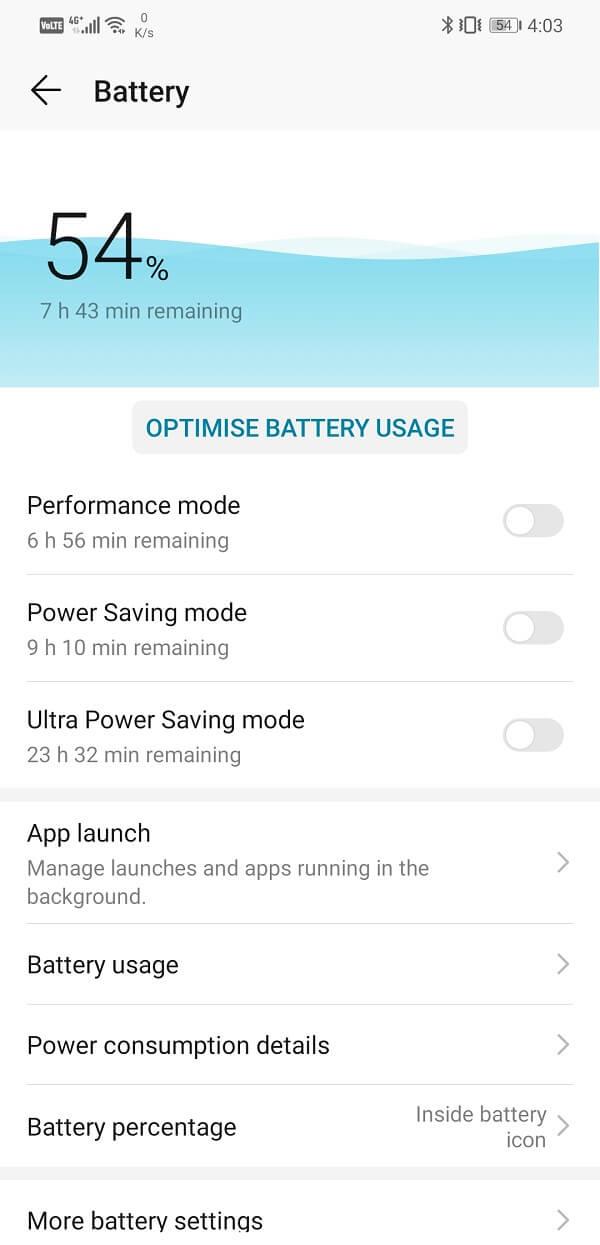
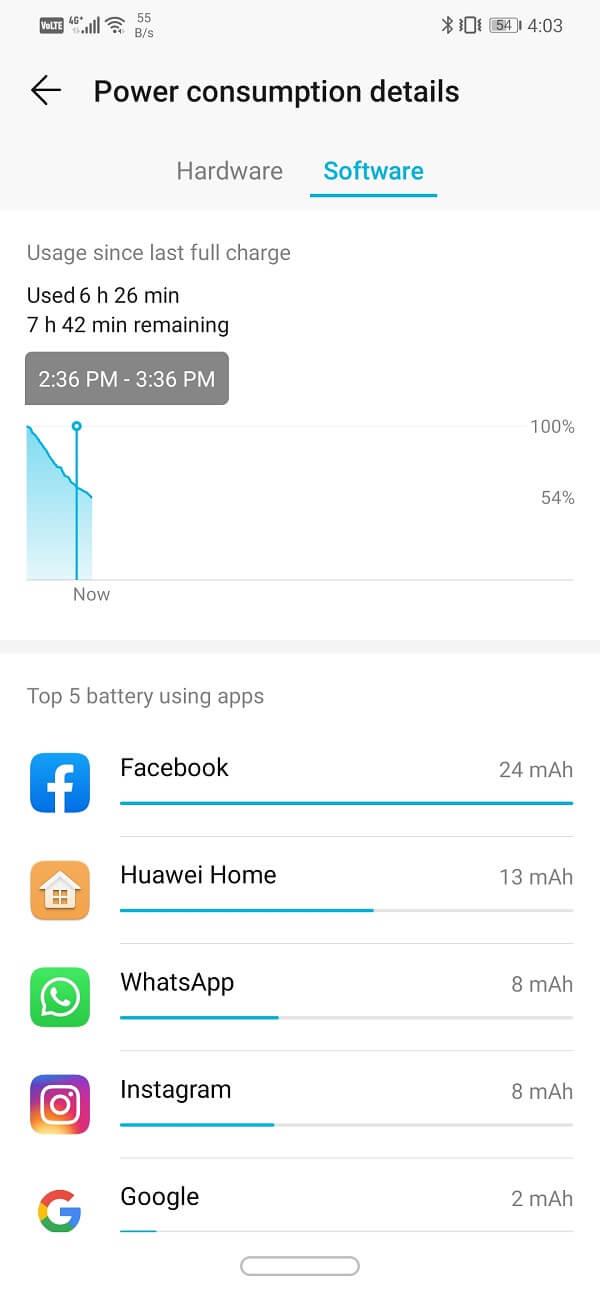
Daha önce de belirtildiği gibi, ekranınızda beliren hata mesajı belirli değildir ve hatadan hangi widget'ın veya uygulamanın sorumlu olduğunu göstermez. Bu, suçluyu teşhis etmeyi ve tanımlamayı çok zorlaştırır. Ancak, bu yapışkan duruma bir çözüm var. Android, Geliştirici seçenekleri yardımıyla arka planda hangi işlemlerin çalıştığını görmenizi sağlar . Bunlar, ileri düzey kullanıcılar için tasarlanmış ve varsayılan olarak mevcut olmayan özel ayarlardır. Cihazınızdaki Geliştirici seçeneklerinin kilidini açmak için aşağıdaki adımları izleyin.
1. İlk olarak, telefonunuzdaki Ayarlar'ı açın .
2. Şimdi Sistem seçeneğine tıklayın .
3. Bundan sonra, Telefon hakkında seçeneğini seçin .

4. Şimdi, Yapı Numarası adlı bir şey görebileceksiniz ; Ekranınızda artık bir geliştirici olduğunuzu söyleyen mesajı görene kadar üzerine dokunmaya devam edin. Genellikle, geliştirici olmak için 6-7 kez dokunmanız gerekir.


Bu, Geliştirici seçenekleri olarak bilinen ayarlar altında yeni bir sekmenin kilidini açacaktır . Şimdi arka plan işlemlerini görüntülemek için sonraki adım grubunu izleyin.
1. Telefonunuzun Ayarlarına gidin .
2. Sistem sekmesini açın.
3. Şimdi, Geliştirici seçeneklerine tıklayın .

4. Aşağı kaydırın ve ardından Çalışan hizmetler öğesine tıklayın .

5. Artık arka planda çalışan uygulamaların listesini görebilirsiniz .

Hatanın kaynağını tespit etmenin bir başka etkili yolu da cihazı güvenli modda başlatmaktır. Güvenli modda, yalnızca yerleşik varsayılan sistem uygulamalarının ve pencere öğelerinin çalışmasına izin verilir. Ayrıca, telefonunuz özel başlatıcınızı değil, stok başlatıcıyı çalıştıracaktır. Tüm widget'lar düzgün çalışıyorsa, sorunun üçüncü taraf bir uygulamada olduğu onaylanır. Ancak, yine de aynı hata mesajıyla karşılaşırsanız, hata bazı sistem uygulamalarında yatmaktadır. Bunu çözmenin en kolay yolu, tüm widget'ları silmek ve ardından yavaş yavaş bir veya iki tane eklemek ve sorunun ortaya çıkıp çıkmadığına bakmaktır. Cihazı Güvenli modda yeniden başlatmak için aşağıdaki basit adımları izleyin.
1. Ekranınızda güç menüsünü görene kadar güç düğmesini basılı tutun.
2. Şimdi, güvenli modda yeniden başlatmanızı isteyen bir açılır pencere görene kadar güç düğmesine basmaya devam edin .

3. Tamam'a tıklayın, cihaz yeniden başlatılacak ve güvenli modda yeniden başlatılacaktır.
Dahili bellekte yeterli alanınız yoksa uygulamalar ve widget'lar arızalanır. Tüm uygulamalar, önbellek ve veri dosyalarını kaydetmek için dahili depolamada belirli bir miktarda yedek alan gerektirir. Cihazınızın hafızası doluysa, uygulamalar ve bunlara karşılık gelen widget'lar arızalanır ve bunun sonucunda ekranınızda hata mesajı görüntülenmeye devam eder.
Cihazınızın ayarlarına gidin ve Depolama böl��münü açın. Tam olarak ne kadar boş alanınız olduğunu görebileceksiniz. Dahili depolama alanınızda 1 GB'den az boş alan varsa, biraz daha alan oluşturmanız gerekir. Eski kullanılmayan uygulamaları silin, önbellek dosyalarını temizleyin, fotoğraflarınızı ve videolarınızı bir bilgisayara veya sabit diske aktarın ve bu şekilde uygulamaların ve widget'ların sorunsuz çalışması için yeterli alan olacaktır.
Yukarıdaki yöntemlerin tümü başarısız olursa deneyebileceğiniz son çare budur. Başka hiçbir şey işe yaramazsa, telefonunuzu fabrika ayarlarına sıfırlamayı deneyebilir ve sorunun çözülüp çözülmediğine bakabilirsiniz. Fabrika ayarlarına sıfırlamayı seçmek, tüm uygulamalarınızı, verilerini ve ayrıca fotoğraflar, videolar ve müzik gibi diğer verileri telefonunuzdan siler. Bu nedenle, fabrika ayarlarına sıfırlamadan önce bir yedek oluşturmalısınız. Çoğu telefon, telefonunuzu fabrika ayarlarına sıfırlamayı denediğinizde verilerinizi yedeklemenizi ister. Yedekleme için yerleşik aracı kullanabilir veya bunu manuel olarak yapabilirsiniz; seçim sizin.
1. Telefonunuzun Ayarlarına gidin .
2. Sistem sekmesine dokunun .
3. Şimdi, verilerinizi henüz yedeklemediyseniz, verilerinizi Google Drive'a kaydetmek için Verilerinizi yedekleyin seçeneğini tıklayın.

4. Bundan sonra Sıfırla sekmesine tıklayın .
5. Şimdi, Telefonu Sıfırla seçeneğine tıklayın .

6. Bu biraz zaman alacaktır. Telefon yeniden başladığında, ana ekranınıza widget eklemeyi deneyin ve bunları düzgün kullanıp kullanamayacağınıza bakın.
Önerilen: Google Arama çubuğunu Android Ana Ekranından kaldırın
Bununla, bu makalenin sonuna geliyoruz. Umarız yardımcı olmuşuzdur ve Widget yükleme sorunu hatasını hızlı bir şekilde çözebilirsiniz. Android, tüm uygulamaları, widget'ları ve özellikleriyle gerçekten eğlencelidir, ancak bazen arıza yapar. Ancak herhangi bir hatayla karşılaşırsanız korkmanıza gerek yoktur. Her zaman sorununuzu çözmenize yardımcı olacak bir veya iki çözüm vardır. Umarız bu makalede düzeltmenizi bulmuşsunuzdur.
Bu yazımızda, sabit diskiniz bozulduğunda ona nasıl yeniden erişebileceğinizi anlatacağız. Haydi gelin birlikte izleyelim!
İlk bakışta AirPods, diğer gerçek kablosuz kulaklıklara benziyor. Ancak birkaç az bilinen özelliği keşfedilince her şey değişti.
Apple, yepyeni buzlu cam tasarımı, daha akıllı deneyimler ve bilindik uygulamalarda iyileştirmeler içeren büyük bir güncelleme olan iOS 26'yı tanıttı.
Öğrencilerin çalışmaları için belirli bir dizüstü bilgisayara ihtiyaçları vardır. Bu dizüstü bilgisayar, seçtikleri bölümde iyi performans gösterecek kadar güçlü olmasının yanı sıra, tüm gün yanınızda taşıyabileceğiniz kadar kompakt ve hafif olmalıdır.
Windows 10'a yazıcı eklemek basittir, ancak kablolu cihazlar için süreç kablosuz cihazlardan farklı olacaktır.
Bildiğiniz gibi RAM, bir bilgisayarda çok önemli bir donanım parçasıdır; verileri işlemek için bellek görevi görür ve bir dizüstü bilgisayarın veya masaüstü bilgisayarın hızını belirleyen faktördür. Aşağıdaki makalede, WebTech360, Windows'ta yazılım kullanarak RAM hatalarını kontrol etmenin bazı yollarını anlatacaktır.
Akıllı televizyonlar gerçekten dünyayı kasıp kavurdu. Teknolojinin sunduğu pek çok harika özellik ve internet bağlantısı, televizyon izleme şeklimizi değiştirdi.
Buzdolapları evlerde sıkça kullanılan cihazlardır. Buzdolapları genellikle 2 bölmeden oluşur, soğutucu bölme geniştir ve kullanıcı her açtığında otomatik olarak yanan bir ışığa sahiptir, dondurucu bölme ise dardır ve hiç ışığı yoktur.
Wi-Fi ağları, yönlendiriciler, bant genişliği ve parazitlerin yanı sıra birçok faktörden etkilenir; ancak ağınızı güçlendirmenin bazı akıllı yolları vardır.
Telefonunuzda kararlı iOS 16'ya geri dönmek istiyorsanız, iOS 17'yi kaldırma ve iOS 17'den 16'ya geri dönme konusunda temel kılavuzu burada bulabilirsiniz.
Yoğurt harika bir besindir. Her gün yoğurt yemek faydalı mıdır? Her gün yoğurt yediğinizde vücudunuzda nasıl değişiklikler olur? Hadi birlikte öğrenelim!
Bu yazıda en besleyici pirinç türleri ve seçtiğiniz pirincin sağlık yararlarından nasıl en iyi şekilde yararlanabileceğiniz ele alınıyor.
Uyku düzeninizi ve uyku vakti rutininizi oluşturmak, çalar saatinizi değiştirmek ve beslenmenizi buna göre ayarlamak, daha iyi uyumanıza ve sabahları zamanında uyanmanıza yardımcı olabilecek önlemlerden birkaçıdır.
Kiralayın Lütfen! Landlord Sim, iOS ve Android'de oynanabilen bir simülasyon mobil oyunudur. Bir apartman kompleksinin ev sahibi olarak oynayacak ve dairenizin içini iyileştirme ve kiracılar için hazır hale getirme amacıyla bir daireyi kiralamaya başlayacaksınız.
Bathroom Tower Defense Roblox oyun kodunu alın ve heyecan verici ödüller için kullanın. Daha yüksek hasara sahip kuleleri yükseltmenize veya kilidini açmanıza yardımcı olacaklar.













